Annons
Så din dator har varit det startar upp långsamt 6 sätt att fixa långsamma starttider i Windows 10Om din starttid för Windows 10 är långsam är du inte ensam. Vi har sammanställt de vanligaste lösningarna för att hjälpa dig fixa långsam start på Windows 10. Läs mer nyligen? Du har förmodligen för många program och tjänster som försöker starta på en gång. Men du har inte lagt till eventuella program till din start Så här använder du startmappen för Windows 10: Allt du behöver vetaWindows 10-startmappen låter dig hantera vilka program som körs vid start. Så här hittar du startmappen och hanterar dess program. Läs mer , så hur kommer de dit?
Ofta lägger program automatiskt till sig själva i uppstarten. Det är därför det är en bra idé att vara uppmärksam när du installerar programvara och ibland ta bort crapware. Som sagt, inte alla program som lägger till sig själva i uppstarten är skräp.
Låt mig visa dig några av de vanligaste applikationerna och tjänsterna som du kan hitta startar automatiskt när du startar upp din dator. Dessutom kommer vi att titta på hur man hanterar dem och hur man avgör vad du bör och inte bör tillåta att starta.
Vanligt förekommande startprogram och tjänster
1. iTunes Helper
Om du har en "iDevice" (iPod, iPhone, etc.), kommer denna process automatiskt att starta iTunes när enheten är ansluten till datorn. Detta är verkligen en onödig process, eftersom du kan starta iTunes manuellt när du vill, och är särskilt onödig om du inte har en Apple-enhet alls.
2. Snabb tid
QuickTime låter dig spela och öppna olika mediefiler. Programmet krävs ofta för att se webbinnehåll, särskilt videor. Men varför måste den "starta upp"? Kort svar: det gör det inte.
3. Apple Push
Apple Push är en "aviseringstjänst" som läggs till i starten när annan Apple-programvara installeras. Förmodligen hjälper det dina enheter att kommunicera med iCloud och sådant, men poster på forum visar att när den är inaktiverad från start fortsätter all synkronisering att fungera.
4. Adobe läsare
Du känner förmodligen till Adobe Reader som den populära PDF-läsaren på din dator. Och även om du behöver det verkligen inte Det är därför du inte behöver Adobe ReaderAdobe Reader är uppsvälld, långsam och en skuld. Kort sagt, det är onödigt. Behöver du en PDF-läsare överhuvudtaget? Vi visar dig hur du öppnar PDF-filer utan Adobe Reader. Läs mer , och det finns bra alternativa PDF-läsare De 6 bästa PDF-läsarna för Windows 2019De bästa PDF-läsarna kostar inga pengar. Läs vår sammanfattning av funktionsrika PDF-läsare som till och med fungerar med Adobe Reader. Läs mer Adobe Reader är fortfarande det bästa programmet för många. Varför det "behöver" startas automatiskt är dock förståndigt för mig. Avmarkera.
5. Skype
Skype är ett fantastiskt videochattprogram – ingen argumenterar för det. Men gör du verkligen behöver den startas och loggas in så snart du loggar in på Windows? Antagligen inte.
6. Google Chrome
Visste du att du för att Google Chrome ska hålla sig uppdaterad och uppdaterad inte behöver den och dess andra tjänster som Google Installer och Google Update för att starta? Jag har inaktiverat dessa applikationer och tjänster från att starta, och Google Chrome fortsätter att vara uppdaterad.
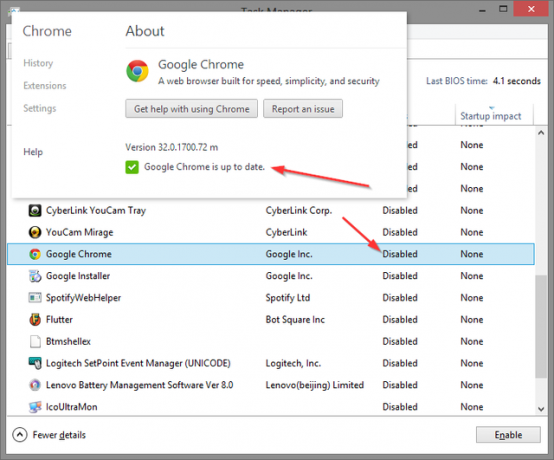
7. Spotify Web Helper
Spotify är ett fantastiskt sätt att upptäcka ny musik, och med den nya Spotify-webbspelaren behöver du inte ens ha den installerad. Men om du har det installerat kanske du hittar det här lilla programmet i din start. Det låter helt enkelt Spotify-skrivbordsapplikationen kommunicera med din webbläsare, så att när en Spotify-låt klickas någonstans på webben öppnas den automatiskt i skrivbordsapplikationen. Är den funktionen verkligen värd den extra bördan för din starttid? Nej.
8. Cyberlink youcam
Om du har en webbkamera är det troligt att du kommer att ha CyberLinks YouCam för din programvara. Därför tycker "de" (tillverkarna) att den ska starta automatiskt. Vad gör den när den startar? Ingenting, förutom att lägga till onödiga processer. Avmarkera.
9. Evernote Clipper
Jag är en stor förespråkare av Evernote och Web Clipper är fantastisk. Som sagt, det har alltid förbryllat mig varför det läggs till i uppstarten. Jag inaktiverade den och använder Web Clipper dagligen, om inte varje timme, och har aldrig haft några problem med att den inte klippte ordentligt.
10. Microsoft Office
Microsoft Office är den mest kända kontorssviten som finns Lär dig Microsoft Office med dessa 20 onlinetutorials, videor och kurserFör nybörjare som vill lära sig Microsoft Office-applikationsfärdigheter, kommer denna stora lista med lärresurser att driva dig till nya höjder. Läs mer . Men vad gör det för dig när du startar upp? Om du inaktiverar det, kan du fortfarande öppna några filer? Ja. Kan du starta något av programmen manuellt? Ja. Är där några funktioner som du inte kan dra nytta av? Nej. Att låta den starta är bara en börda för ditt system.
Tänk på att detta gäller för alla alternativa kontorssviter De 7 bästa gratis Microsoft Office-alternativenMicrosoft Office är kungen av kontorssviter, men det betyder inte att det är rätt för dig. Här är några andra kontorssviter som du kanske gillar bättre! Läs mer också.
Hantera dina startprogram och tjänster

Som nämnts i en artikel om hur man får Windows att starta snabbare Hur man får Windows att starta snabbare än någonsin tidigareEn… två… tre… hur många minuter tar det för din dator att starta? Förhoppningsvis inte mer än tre, men det skulle inte förvåna mig om du sa att det överträffade den tiden. Grejen är att vår... Läs mer , Systemkonfiguration (Windows 7-versionen på bilden ovan) är ett utmärkt lokalt verktyg att använda för att hantera uppstartsapplikationer och -tjänster. Du kan starta den genom att skriva in "MSConfig" i sökrutan i Windows Start-meny.
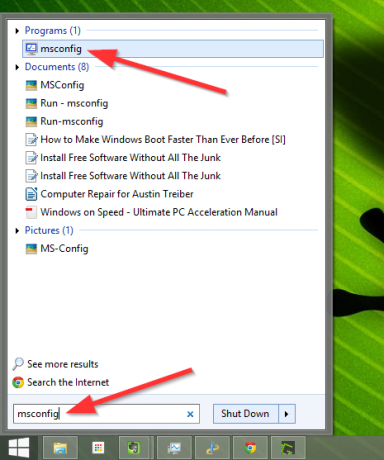
Om du har Windows 8 och inte har ett program som Classic Shell för att få tillbaka en traditionell startmeny, tryck helt enkelt Windows-nyckel+ R att starta Springa box och skriva i MSConfig ger dig samma effekt.
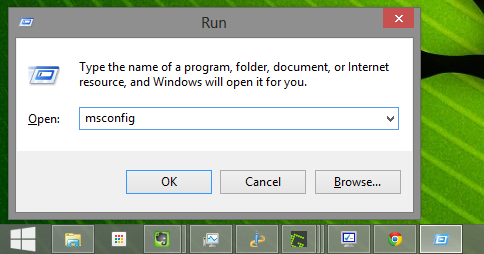
Som Windows 8-användare kommer du också att märka att Börja fliken i systemkonfigurationen visar inte längre startapplikationerna. Istället finns det en länk som pekar dig till Börja fliken i Aktivitetshanteraren, som du också kan komma till genom att högerklicka på Windows Aktivitetsfält (bilden nedan) eller med snabbtangentskombinationen: Ctrl + Shift + Esc.
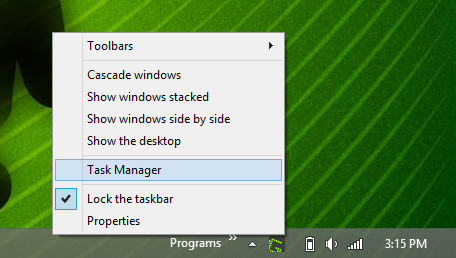
När du väl tittar på Börja fliken kan du sortera objekten efter namn, utgivare, status (aktiverad/inaktiverad) och starteffekt (hög, medel, låg).

Det verkar som om du måste avmarkera dem i Systemkonfiguration för att förhindra att tjänster startas, eftersom att stoppa dem i Aktivitetshanteraren stoppar dem bara vid den tiden, och de kommer att starta igen när systemet startar om.
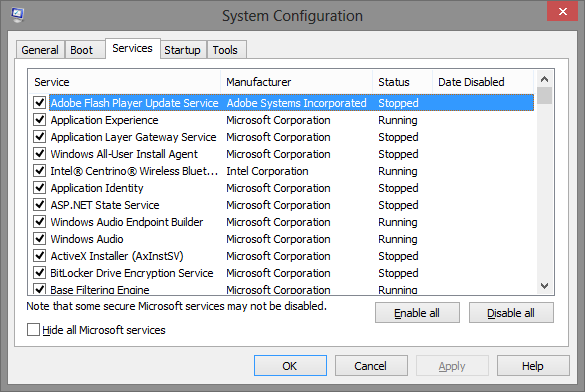
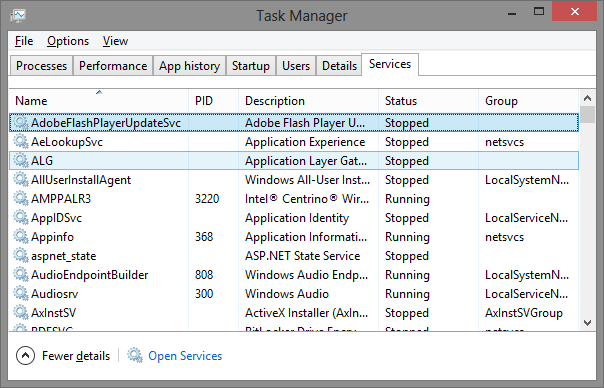
Att behålla eller inte att behålla
Den här listan är inte bara begränsad till 10 applikationer och tjänster som du bör ta bort. Du kan ha mer eller mindre beroende på vilka program du har. Till exempel är Steam, den populära spelmjukvaran, ett annat program som kan fungera perfekt utan att behöva läggas till i systemstarten. Det finns också gott om bloatware du kan ta bort i Windows 10 Hur man enkelt tar bort Bloatware från Windows 10Windows 10 kommer med sin egen uppsättning förinstallerade appar. Låt oss titta på metoderna du kan använda för att ta bort bloatware på din dator och deblota Windows 10. Läs mer .
Förslag på vad du Skall Låt starta upp
Utmaningen är att avgöra vilka program och tjänster utanför de som listas i den här artikeln som ska aktiveras eller inaktiveras vid start. Nedan följer några riktlinjer:
- Lämna i fred allt som är kopplat till ditt antivirus (t.ex. Avast, Avira, etc.)
- Tjänster och applikationer för ljud, trådlöst, pekplattor (för bärbara datorer) bör inte inaktiveras
- Var försiktig när du inaktiverar Microsoft-tjänster – vet exakt vad du gör
- Applikationer och tjänster för Intel och AMD bör i allmänhet förbli aktiverade
- Molnsynkroniseringsprogram som Dropbox, SugarSync, Google Drive, etc. bör starta upp
- Allt du vill köra automatiskt, utan din tillåtelse (tänk: "ställ in och glöm")
Är du nyfiken på några program som du bör låta starta upp, förutom de ovan nämnda typerna? Det är verkligen upp till användarens preferenser, men exempel på sådana som jag tillåter att starta upp är Launchy, F.lux och ibland Flutter och Everything. Tänk på att du vill ha så lite start som möjligt, men du vill också dra nytta av din dators förmåga att starta olika program utan att behöva göra det manuellt.
Webbplatser som hjälper dig att utvärdera ett program
På grund av ständiga förändringar i tekniken kan man inte lita på en enda artikel för att avgöra vad alla icke-nödvändiga startartiklar är. Även med givna riktlinjer är ibland en tjänst eller ett program oigenkännlig eller vag i beskrivningen. För dem måste du vända dig till webbplatser med en databas med applikationer och tjänster, som visar vad de är, vem som tillverkar dem och om de är nödvändiga för att din dator ska fungera korrekt. Nedan är en lista över rekommenderade webbplatser:
- Ska jag blockera det?
- BleepingComputer.com – Databas för startprogram
- Glarysoft – Startprogram
- Malwarebytes forum – onödiga uppstarter
- Pacman's Portal – Windows Startup Programs Database
- PC Pitstop – Process Library
- Black Vipers Windows 7 Service Pack 1 Service Configurations
Användbara program för att ta bort onödiga program
Utöver all information i den här artikeln och i de som var länkade till, finns det även program som kan hjälpa dig att bedöma vikten av uppstartsapplikationer och -tjänster. Vi har täckt program som t.ex Soluto eller AutoRuns. Ett annat program som kan vara till hjälp är Malwarebytes StartUpLITE.
Slutsats och ansvarsfriskrivning
Det är mycket viktigt att förstå att det finns risker med att ta bort tjänster och program från start. Även om många inte behövs, är många andra det. Skulle du ta bort något som är avgörande för att din dator ska starta kan det få negativa konsekvenser. Jag kan inte nog upprepa vikten av att du vet exakt vad du kan förvänta dig när du tar bort varje tjänst och program från start.
Nu när det är sagt, vad annat onödiga processer och tjänster Hur man snabbar upp Windows 10 från start till avstängningRegisterjusteringar och olycksbådande rengöringsmedel fixar sällan en långsam dator. Vi har sammanställt en lista över beprövade metoder som ger din Windows 10-dator en omedelbar prestandaökning. Läs mer är vanliga i uppstarten? Har du några tips på hur man kan skilja mellan "nödvändigt" och "onödigt"? Vi vill gärna höra dina tankar, tips och råd.
Bildkredit: Microsofts logotyp Ms Business Windows via Pixabay
Aaron är en veterinärassistent, med sina primära intressen för vilda djur och teknik. Han tycker om att utforska naturen och fotografera. När han inte skriver eller ägnar sig åt tekniska rön i hela interwebs, kan han hittas bomba nerför bergssidan på sin cykel. Läs mer om Aaron på hans personliga hemsida.


